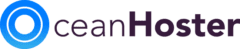Blogger adalah salah satu platform untuk membuat website dan menerbitkan sebuah blog yang dimiliki oleh Google. Saat membuat menggunakan Blogger, Anda akan mendapatkan subdomain gratis secara default yaitu namablog.blogspot.com.
Namun, Anda juga bisa merubah nama domainnya menjadi namadomain.com sehingga tidak lagi menggunakan subdomain dari Blogger. Hal inilah yang disebut dengan Custom Domain Blogspot. Dengan menggunakan nama domain pribadi, blog Anda akan terlihat lebih profesional dan mudah terindeks di pencarian Google.
Jika belum memiliki nama domain, silakan cek layanan domain murah kami untuk mendapatkan nama domain yang Anda inginkan. Setelah domain Anda aktif, Anda bisa melakukan custom domain blogspot melalui DNS Management OceanHoster mengikuti panduan berikut ini.
Cara Mendapatkan CNAME dari Blogspot #
1. Silakan login ke akun Blogger Anda, kemudian klik menu Setelan yang ada di sebelah kiri.


2. Scroll ke bawah hingga bagian Memublikasikan, lalu klik Domain kustom.


3. Anda akan melihat pop-up Domain kustom. Masukkan nama domain Anda dengan www. Misal nama domain Anda adalah alifsultan.com, maka silakan tuliskan www.alifsultan.com dan klik SIMPAN untuk menyimpan pengaturan.
4. Selanjutnya Anda akan mendapatkan CNAME yang harus dipasang pada DNS Management Anda. CNAME ini dapat bervariasi, tergantung nama domain yang Anda masukkan pada kolom isian. Pada contoh gambar di bawah, berikut rincian CNAME tersebut:
CNAME 1
- Nama: www
- Tujuan: ghs.google.com
CNAME 2
- Nama: rlep6huql6v4
- Tujuan: gv-yjtjnzbkgl7w43.dv.googlehosted.com



Setelah mendapatkan dan menyimpan CNAME dari halaman Blogspot, Anda bisa melakukan update di DNS Management Domain.
Cara Menambahkan CNAME ke DNS Management Domain #
Untuk menambahkan CNAME, silakan login ke client area OceanHoster dan kemudian pilih menu Domain -> Manage pada domain Anda.


Pilih menu Name Servers. Silakan masukkan keempat nameserver berikut ini dan kemudian klik Update Name Servers.
domain1.oceanhoster.com
domain2.oceanhoster.com
domain3.oceanhoster.com
domain4.oceanhoster.com


Untuk mulai menambahkan record DNS, silakan pilih DNS Management kemudian klik Start untuk menambahkan domain ke sistem DNS OceanHoster.


Untuk menambahkan CNAME, silakan klik Add New Record dan halaman Add DNS Record akan tampil pada layar. Pilih CNAME pada bagian Record Type kemudian tuliskan CNAME yang sudah Anda catat sebelumnya dan klik Add Record untuk menyimpan.


Ulangi langkah penambahan CNAME untuk yang kedua dan klik Add Record.


Setelah menambahkan kedua record CNAME, klik tombol Back dan Anda akan melihat tabel berikut. Anda akan melihat CNAME tersimpan di daftar halaman DNS Management.


Setelah DNS berupa CNAME dibuat, silahkan ditunggu proses propagasi DNS beberapa saat lalu coba kembali untuk penyimpan domain Anda ke Blogspot.
Menyimpan Ulang Domain ke Blogspot #
Setelah menunggu beberapa saat, Anda bisa kembali ke halaman Blogger dan klik SIMPAN pada bagian berikut.



Jika penyimpanan tidak dapat dilakukan, artinya domain sedang dalam masa propagasi hingga dapat dikenali oleh sistem Blogger. Proses ini membutuhkan waktu maksimal 1×24 jam setelah update CNAME dilakukan.
Jika penyimpanan berhasil dilakukan, maka nama domain Anda akan tersimpan di bagian Domain kustom dan blog Anda dapat diakses dengan www.namadomain.com


Apabila penyimpanan domain sudah berhasil dilakukan ke Blogspot, langkah selanjutnya adalah melakukan setting redirect dari non-www to www. Setting ini bertujuan agar ketika domain diakses tanpa www, maka secara otomatis akan di direct ke www.namadomain.
Setting redirect ini bisa Anda temukan pada Setelan, scroll ke bawah hingga bagian Memublikasikan. Aktifkan toggle Alihkan domain hingga berwarna hijau .


Jika ingin mengaktifkan HTTPS, aktifkan Ketersediaan HTTPS. Tunggu beberapa saat sampai setting Pengalihan HTTPS aktif, jika sudah aktif silahkan aktifkan setting Pengalihan HTTPS.


Selamat! Setting custom domain blogspot pada domain OceanHoster Anda sudah selesai dilakukan. Silakan tunggu beberapa saat dan coba akses blog Anda menggunakan nama domain tanpa www, misalnya alifsultan.com.
Jika akses ke website Anda masih gagal setelah berhasil di simpan, kemungkinan koneksi yang Anda gunakan masih belum mengenali DNS domainnya. Silahkan ditunggu 1-24 jam untuk proses propagasi DNS tersebut.